Kā kastēt Microsoft Teams uz TV

Microsoft Teams pašlaik neatbalsta jūsu tikšanās un zvanus kastēšanai uz TV dabiski. Bet jūs varat izmantot ekrāna atspoguļošanas lietotni.
Ja vēlaties ātri kopīgot informāciju ar visiem saviem kolēģiem, varat nosūtīt e-pasta ziņojumu uz kanālu, kurā viņi piedalās. Tādā veidā visi kanāla dalībnieki saņems e-pasta ziņojumu, un jūs varat ātri izplatīt šo informāciju. Taču dažreiz šī funkcija nav pieejama un kanāla e-pasts nedarbojas.
Vispirms sazinieties ar savu IT administratoru un pārliecinieties, vai šī funkcija ir iespējota, pretējā gadījumā tā nedarbosies. Jūsu administratoram ir jāiespējo e-pasta integrācijas funkcija sadaļā Teams organizācijas mēroga iestatījumi.
Viņiem ir jāpārvietojas uz Teams administrēšanas centru un jāatlasa organizācijas mēroga iestatījumi .
E-pasta integrācija ir pieejama sadaļā Teams iestatījumi .
Jūsu administratoram ir jāatļauj lietotājiem sūtīt e-pasta ziņojumus uz kanāla e-pasta adresi .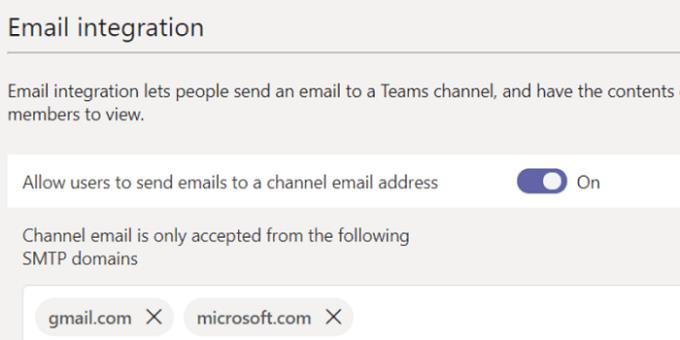
Turklāt viņiem ir jāpārliecinās, vai Teams administrēšanas centrā nav bloķēta sūtītāja e-pasta adrese. Sadaļā E-pasta integrācija atveriet sadaļu Kanāla e-pasts tiek pieņemts tikai no tālāk norādītajiem SMTP domēniem .
Pārliecinieties, vai lodziņš ir tukšs vai tajā ir e-pasta adrese vai domēns, no kura vēlaties, lai lietotāji saņemtu e-pasta ziņojumus.
Neaizmirstiet nospiest atstarpes taustiņu pēc konkrētu e-pasta adrešu vai domēnu baltajā sarakstā. Pretējā gadījumā Teams nesaglabās iestatījumus. Ir vērts pieminēt, ka acīmredzamu iemeslu dēļ nevarat nosūtīt e-pasta ziņojumu uz kanālu, ja izmantojat Office 365 valdības plānu.
Komandas īpašnieks vai kanāla moderators var iestatīt īpašus iestatījumus, lai ierobežotu to, kurš var sūtīt e-pasta ziņojumus uz kanāla e-pasta adresi. Varbūt ir iespējota kanāla moderēšanas opcija. Sazinieties ar komandas īpašnieku vai kanāla moderatoru un lūdziet viņiem pārbaudīt, vai jums ir atļauts sūtīt e-pasta ziņojumus uz kanālu.
Lai pārbaudītu iestatījumus, ar peles labo pogu noklikšķiniet uz kanāla un atlasiet Saņemt e-pasta adresi .
Pēc tam noklikšķiniet uz Papildu iestatījumi .
Pārliecinieties, vai ir iespējota opcija Atļaut ikvienam sūtīt e-pasta ziņojumus uz šo adresi .
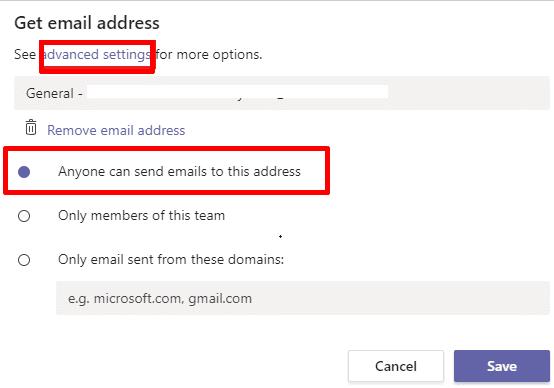
Ja SharePoint mape, kas saistīta ar kanālu, uz kuru mēģināt nosūtīt e-pasta ziņojumu, ir pārdēvēta, izdzēsta vai neizdevās sinhronizēt, jūs nevarēsit izsūtīt savus e-pasta ziņojumus. Noklikšķiniet uz problemātiskā kanāla, atlasiet Faili un pēc tam nospiediet pogu Sinhronizēt .
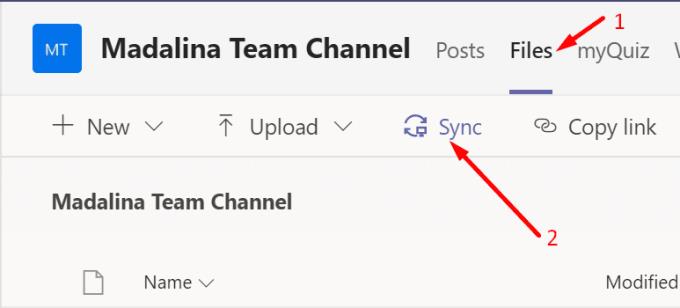
Ja nevarat nosūtīt e-pasta ziņojumus uz kanāla e-pastu, izmantojot darbvirsmas lietotni, izrakstieties un izejiet no Teams. Pēc tam atveriet jaunu pārlūkprogrammas cilni privātajā režīmā un piesakieties Teams Online. Pārbaudiet, vai varat nosūtīt e-pastu tūlīt.
Turklāt jūs nevarēsit nosūtīt e-pasta ziņojumus uz kanāla e-pasta adresi, ja:
Samaziniet failu pielikumu skaitu, mainiet attēlu izmērus vai saspiediet tos un pārbaudiet rezultātus.
Ja e-pasta sūtīšana Teams kanālam nedarbojas, iespējams, jūsu IT administrators ir atspējojis šo funkciju vai kanāla iestatījumi ierobežo to, kurš var sūtīt e-pasta ziņojumus. Turklāt pārbaudiet, vai varat sūtīt e-pastu uz kanālu, izmantojot Teams for Web, un samaziniet failu pielikumu skaitu. Pastāstiet mums, vai šie risinājumi atrisināja jūsu problēmu.
Microsoft Teams pašlaik neatbalsta jūsu tikšanās un zvanus kastēšanai uz TV dabiski. Bet jūs varat izmantot ekrāna atspoguļošanas lietotni.
Vai bieži redzat paziņojumu "Atvainojiet, mēs nevarējām savienoties" MS Teams? Izmēģiniet šos problēmu novēršanas padomus, lai tagad atbrīvotos no šīs problēmas!
Vai jums ir nepieciešams ieplānot atkārtojošas sapulces MS Teams ar tādiem pašiem komandas locekļiem? Uzziniet, kā izveidot atkārtojošu sapulci Teams.
Pašlaik nav iespējams atspērto anonīmus jautājumus Microsoft Teams Live Events. Pat reģistrēti lietotāji var nosūtīt anonīmus jautājumus.
Ja Microsoft Teams uzdevumi netiek parādīti, mēģiniet tos skatīt Android mobilajā lietotnē, pārbaudiet, vai nav atjauninājumu, vai gaidiet paziņojumu par vērtējumu.
Vai jūs saņemat Atvainojiet, vai radās problēmas ar piezīmjdatora kļūdas saņemšanu? Izlabojiet to, atsvaidzinot lietotāja profilu un izmantojot citu lietotni.
Lai labotu Microsoft Teams faila nezināmu kļūdu Izrakstieties un restartējiet komandas, sazinieties ar atbalsta dienestu un tiešsaistes kopienu, atveriet failus ar tiešsaistes opciju vai atkārtoti instalējiet MT.
Ja, mēģinot pirmo reizi pieteikties, tiek parādīts kļūdas kods caa20004, jums ir jāiespējo WS-Trust 1.3 darbvirsmas klienta SSO.
LABOŠANA: Microsoft Teams kļūdas kods 6
Lai novērstu Microsoft Teams avāriju, vispirms pārbaudiet Teams pakalpojuma statusu Office 365 administratora panelī, notīriet Microsoft Office akreditācijas datus vai izdzēsiet Teams kešatmiņu.
Ja Microsoft Teams nevar izveidot savienojumu ar sapulci, jums būs jānovērš interneta savienojuma problēmas un jāpārliecinās, ka neviens ugunsmūris nebloķē piekļuvi.
Lai labotu kļūdas ziņojumu, kurā teikts, ka mēs nevarējām saglabāt jūsu cilnes iestatījumus programmā Microsoft Teams, pārbaudiet kodu un pārliecinieties, vai vietrāži URL ir ievadīti pareizi.
Microsoft Teams tikko ieguva dažus jaunus līdzekļus: Microsoft Whiteboard integrāciju, pielāgotus fonus videozvana laikā un drošus privātos kanālus.
Lai labotu Microsoft Teams kļūdu, fails ir bloķēts, vispirms veiciet rediģēšanu pakalpojumā SharePoint, atjauniniet Microsoft Teams vai notīriet Microsoft Office kešatmiņu.
Lai novērstu Microsoft Teams pievienojumprogrammas Outlook trūkstošo problēmu, pārliecinieties, vai pievienojumprogramma ir iespējota programmā Outlook, kā arī Microsoft Teams sapulču konfidencialitātes iestatījumi.
Ja nevarat importēt kontaktpersonas programmā Microsoft Teams no citiem pakalpojumiem, izmantojiet programmu, kas var savienot abus, vai manuāli pievienojiet kontaktpersonas.
Ja Microsoft Teams statuss ir iestrēdzis ārpus biroja, varat noņemt Outlook ielūgumus ar statusu Ārpus biroja vai dzēst failu Settings.json.
Ja Microsoft Teams neizdzēš failus, vispirms uzgaidiet nedaudz ilgāk, pēc tam notīriet pārlūkprogrammas kešatmiņu un sīkfailus un atjaunojiet vecāku versiju.
Ja mēģināt pieteikties programmā Microsoft Teams, bet saņemat kļūdas kodu caa7000a, jums ir jāveic pilnīga programmas atinstalēšana kopā ar akreditācijas datiem.
Lai labotu Microsoft Teams pieprasījuma taimautu, neizdevās izveidot savienojumu ar iestatījumu galapunktu, datorā atspējojiet Windows un trešās puses ugunsmūri.
Vai rodas Microsoft Teams versiju vēstures kļūda? Saņemiet pārbaudītus, detalizētus risinājumus, lai ātri atjaunotu piekļuvi failu vēsturei. Darbojas ar jaunākajām Teams versijām, lai nodrošinātu netraucētu sadarbību.
Apnicis, ka Microsoft Teams kļūdas kodi 657Rx un 9Hehw avarē jūsu sapulces? Atklājiet pārbaudītus, soli pa solim sniegtus risinājumus, lai ātri novērstu šīs kļūdas un atjaunotu vienmērīgu komandas darbu. Iekļauti jaunākie problēmu novēršanas padomi.
Apnicis, ka Microsoft Teams darba konta kļūda bloķē jūsu darbplūsmu? Atklājiet vienkāršus, efektīvus risinājumus, piemēram, kešatmiņas notīrīšanu un akreditācijas datu atiestatīšanu. Ātri atgriezieties tiešsaistē, izmantojot mūsu ekspertu ceļvedi.
Apgūstiet Microsoft Teams rātsnama pasākumu organizēšanas mākslu ar šo pilnīgo soli pa solim sniegto rokasgrāmatu. Piespiesti iesaistiet tūkstošiem cilvēku, palieliniet dalību un vadiet nevainojamas virtuālās rātsnama sanāksmes pakalpojumā Teams.
Vai jums ir grūtības ar sīku tekstu pakalpojumā Microsoft Teams? Atklājiet pārbaudītus soļus, kā padarīt Microsoft Teams lietotāja saskarni lielāku un lasāmāku. Samaziniet acu nogurumu un uzlabojiet fokusu ar vienkāršiem pielāgojumiem datoram, tīmeklim un mobilajām ierīcēm.
Apnicis nebeidzamais Microsoft Teams kļūdu ziņošanas cikls, kas avarē jūsu sanāksmes? Iegūstiet labāko 2026. gada risinājumu ar soli pa solim sniegtiem risinājumiem, lai atjaunotu netraucētu sadarbību. Īsi panākumi un papildu padomi iekšā!
Vai esat neapmierināts ar Microsoft Teams iesaldēšanu sveiciena ekrānā? Uzziniet pārbaudītus, soli pa solim sniegtus risinājumus sveiciena ekrāna iestrēgšanas kļūdai 2026. Ātri atgriezieties tiešsaistē, izmantojot šos ekspertu padomus!
Apgūstiet, kā bez piepūles atjaunināt Microsoft Teams uz jaunāko versiju 2026. gadā. Saņemiet detalizētus norādījumus par datora, mobilās, tīmekļa un administratora iestatījumiem, lai atbloķētu jaunas funkcijas un uzlabotu produktivitāti jau šodien!
Vai esat noguris no Microsoft Teams uzdevumu pārvaldības sinhronizācijas kļūdām, kas traucē jūsu darbplūsmai? Izpildiet mūsu pārbaudīto, soli pa solim sniegto rokasgrāmatu, lai ātri novērstu sinhronizācijas problēmas un atjaunotu nevainojamu uzdevumu pārvaldību. Darbojas galddatorā, tīmeklī un mobilajā ierīcē.
Vai esat iestrēdzis neapmierinošā Microsoft Teams sveiciena ekrāna sākuma ciklā? Atklājiet soli pa solim sniegtus problēmu novēršanas padomus, lai ātri novērstu Teams cikla problēmas, notīrītu kešatmiņu, atiestatītu iestatījumus un novērstu atkārtošanos, nodrošinot netraucētu sadarbību.



























